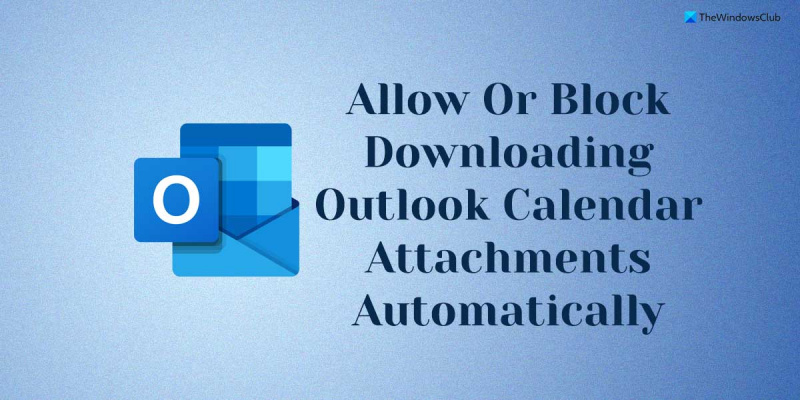In qualità di esperto IT, mi viene spesso chiesto se sia meglio consentire o impedire a Outlook di scaricare automaticamente gli allegati del calendario. La mia risposta è sempre la stessa: dipende dalle tue esigenze. Se devi essere in grado di vedere subito gli allegati del calendario, allora ha senso consentire a Outlook di scaricarli automaticamente. In questo modo avrai tutte le informazioni di cui hai bisogno a portata di mano senza dover scaricare manualmente ogni allegato. Tuttavia, se preferisci avere un maggiore controllo su quando gli allegati vengono scaricati, potresti voler impedire a Outlook di scaricarli automaticamente. In questo modo, puoi scegliere di scaricare gli allegati solo quando è necessario, il che può farti risparmiare tempo e larghezza di banda. in definitiva, spetta a te decidere se consentire o meno a Outlook di scaricare automaticamente gli allegati del calendario. Se hai dubbi sulla privacy o sulla sicurezza, potresti voler disabilitare questa funzione. Tuttavia, se ritieni che sia più conveniente scaricare automaticamente gli allegati, non c'è nulla di male nel farlo.
Se vuoi consentire o impedire a Outlook di scaricare automaticamente gli allegati del calendario su Windows 11/10 avrai bisogno di questa guida. Quando aggiungi un calendario Internet a Outlook, questo scarica automaticamente tutti gli allegati degli eventi all'istante per offrire la migliore esperienza possibile. Tuttavia, se questa pratica non ti sembra sicura, puoi impedire a Outlook di scaricare automaticamente gli allegati del calendario.
$ windows. ~ bt

Consentire o impedire a Outlook di scaricare automaticamente gli allegati del calendario
Per consentire o bloccare il download automatico degli allegati del calendario di Outlook, attenersi alla seguente procedura:
- Premere Vinci+R per aprire il prompt Esegui.
- Tipo gpedit.msc e clicca su BENE pulsante.
- Passa a Calendari Internet IN Configurazione utente .
- Fare doppio clic su Scarica automaticamente gli allegati parametro.
- Selezionare Incluso consentire l'opzione.
- Selezionare Difettoso la capacità di bloccare.
- Premere BENE pulsante.
- Riavvia l'applicazione Outlook.
Per saperne di più su questi passaggi, continua a leggere.
Innanzitutto, devi aprire l'Editor Criteri di gruppo locali sul tuo computer. Per fare ciò, fare clic su Vinci+R per aprire il prompt Esegui, digitare gpedit.msc e fare clic su BENE pulsante.
Successivamente, devi andare al seguente percorso:
Configurazione utente > Modelli amministrativi > Microsoft Outlook 2016 > Impostazioni account > Calendari Internet
iphone non si sincronizza con itunes windows 10
IN Calendari Internet cartella, è possibile trovare un'impostazione denominata Scarica automaticamente gli allegati . È necessario fare doppio clic sull'impostazione e selezionare Incluso un'opzione che consente al Calendario di Outlook di scaricare automaticamente anche gli allegati.
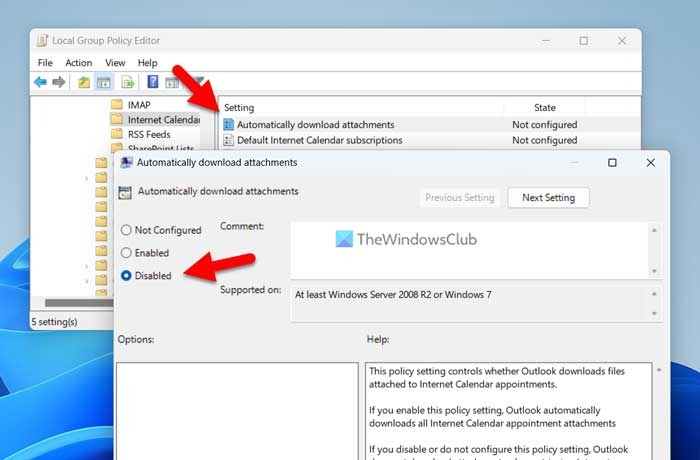
Allo stesso modo, se vuoi bloccare, seleziona Difettoso opzione e fare clic BENE pulsante per salvare le modifiche.
Successivamente, riavvia l'applicazione Outlook per applicare le modifiche.
Nota: Se vuoi tornare alle impostazioni originali, devi aprire la stessa impostazione nell'Editor criteri di gruppo locali e selezionare Non impostato opzione.
Come abilitare o disabilitare il download automatico degli allegati del calendario di Outlook
Per abilitare o disabilitare il download automatico degli allegati del calendario di Outlook, attenersi alla seguente procedura:
- Ricerca regedit nella casella di ricerca sulla barra delle applicazioni.
- Fare clic su un risultato di ricerca.
- Premere SÌ pulsante al prompt UAC.
- Vai a MicrosoftOffice16.0Outlook IN HKCU .
- Clic destro Outlook > Nuovo > Chiave e chiamalo come opzioni .
- Clic destro opzioni > Nuovo > Chiave e impostare il nome come webcal .
- Clic destro webcal > Nuovo > Valore DWORD (32 bit) .
- chiamalo così abilitare gli allegati .
- Fare doppio clic su di esso per impostare il valore dato come 1 accendi e tieni premuto 0 spegnere.
- Premere BENE pulsante.
- Riavvia il tuo computer.
Impariamo di più su questi passaggi.
Per prima cosa devi aprire l'Editor del Registro di sistema. Per fare questo, cerca regedit o Editor del Registro di sistema nella casella di ricerca sulla barra delle applicazioni e fare clic su un singolo risultato di ricerca. Se viene visualizzato un prompt UAC, fare clic sul pulsante SÌ pulsante per aprire l'editor del registro sul tuo computer.
Successivamente, devi andare al seguente percorso:
|_+_|Tuttavia, se non riesci a trovare il percorso sopra, segui questo percorso:
come rintracciare un indirizzo email al suo proprietario|_+_|
Quindi è necessario creare manualmente le sottochiavi. Dopodiché otterrai il percorso, fai clic con il tasto destro su Outlook > Nuovo > Chiave e chiamalo come opzioni .
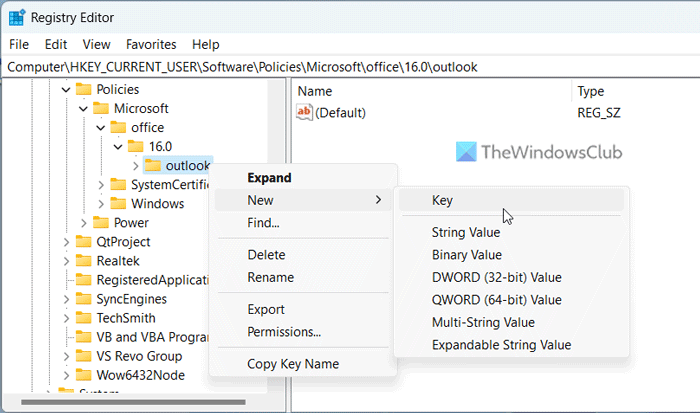
Dopo quel clic destro opzioni > Nuovo > Chiave e impostare il nome come webcal . Successivamente, è necessario creare un valore REG_DWORD. Per fare ciò, fare clic con il pulsante destro del mouse webcal > Nuovo > Valore DWORD (32 bit) e impostare il nome come abilitare gli allegati .
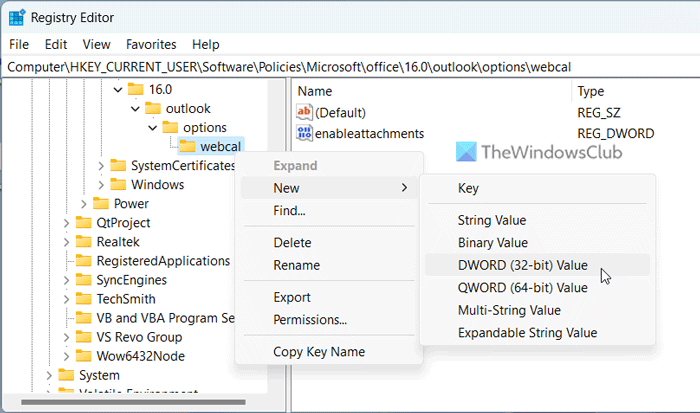
Per impostazione predefinita, ha un valore pari a 0. Se si desidera disabilitare il download automatico degli allegati, è necessario mantenere questo valore. Tuttavia, se desideri abilitarlo, fai doppio clic sul valore REG_DWORD e imposta il valore specificato come 1 .
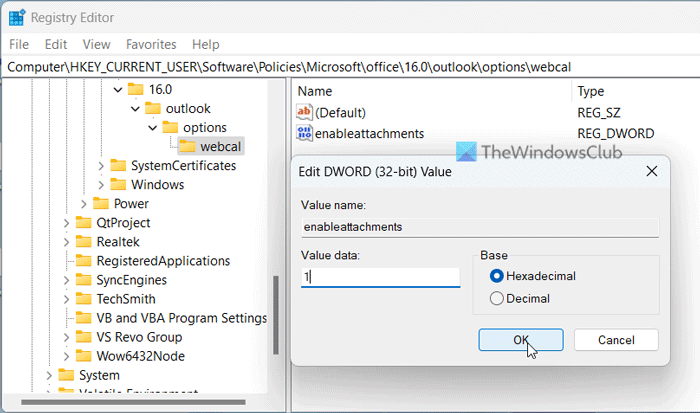
Infine clicca su BENE pulsante per salvare le modifiche. Successivamente, chiudi tutte le finestre e riavvia il computer per rendere effettive le modifiche.
icona di aggiornamento di Windows 10 mancante
Leggere: Come aumentare il limite delle dimensioni degli allegati in Outlook
Come impedire a Outlook di scaricare automaticamente gli allegati?
Per impedire a Outlook di scaricare automaticamente gli allegati, è necessario aprire Opzioni di Outlook pannello uno. Quindi passa a centro di fiducia scheda e fare clic Impostazioni del Centro protezione pulsante. Successivamente, apri Download automatico scheda e segno di spunta Non scaricare automaticamente le immagini nei messaggi e-mail HTML standard o nei feed RSS. casella di controllo.
Come modificare le opzioni degli allegati in Outlook?
Se si desidera modificare le impostazioni degli allegati e-mail, è necessario aprire la configurazione guidata del Trust Center. Tuttavia, se desideri personalizzare le opzioni degli allegati del calendario, puoi seguire i passaggi precedenti. In altre parole, è necessario utilizzare l'Editor Criteri di gruppo locali e l'Editor del Registro di sistema per abilitare o disabilitare determinate impostazioni.
Leggere: Come inviare un evento del calendario come allegato in Outlook.